第一步:下安裝包
- 打開瀏覽器(比如 Edge 或 Chrome),複製這個鏈接到地址欄敲回車:
https://pan.quark.cn/s/31912e0d0443 - 進去後往下翻,找名字帶
redis-7.0.5 的文件,選那個.exe結尾的(比如redis-windows-7.0.5.exe或類似名字,注意看文件大小,別下成文檔或壓縮包)。
(如果沒找到.exe,可能頁面是.msi格式,也行,選Redis-x64-7.0.5.msi也一樣,下面按.exe説,要是下到.msi後面再調整)
第二步:雙擊安裝
- 找到剛下載的
redis-7.0.5.exe(或者在下載文件夾裏),雙擊它,會彈出安裝嚮導窗口。 - 第一個界面直接點 “下一步”(Next)。
- 接着會讓你同意協議,勾選“我接受協議”(就是打勾那個框),然後點 “下一步”。
-
重點來了!選安裝位置:
- 默認一般裝在
C:\Program Files\Redis(或者類似路徑),建議別改路徑,省得後面找不着。 - 如果非要改,記得路徑裏別有中文和空格(比如別放桌面或 D:\我的軟件 這種地方)。
- 選好後點 “下一步”。
- 默認一般裝在
-
設置端口:
- 會問你 Redis 用哪個端口,千萬別改,默認是 6379(全球通用,改了後面連接麻煩)。
- 下面有個選項 “把 Redis 加到系統環境變量”(大概意思是輸命令時不用輸完整路徑),一定要勾選!
- 點 “下一步”。
-
內存限制(可選):
- 會問 Redis 最多能用多少內存,自己看着填,比如學習用填
100MB或200MB就行(留空可能默認不限制,但建議設個值)。 - 點 “下一步”。
- 會問 Redis 最多能用多少內存,自己看着填,比如學習用填
-
開始安裝:
- 所有設置搞定後,點 “安裝”,等進度條跑完(大概幾十秒)。
-
結束:
- 看到“安裝完成”的界面,點 “完成” 就 OK!
第三步:檢查是否裝好
-
看服務有沒有啓動:
- 按鍵盤 Win + R(就是 Win 鍵 + R 鍵一起按),輸入
services.msc 回車,會打開“服務”窗口。 -
在裏面找 “Redis” 這個服務(名字可能叫 “Redis Server” 或類似),看狀態是不是“正在運行”。
- 如果沒運行,右鍵點它 → 選 “啓動” 就行。
- 如果壓根沒找到 Redis 服務,可能是安裝時沒成功,回去重新裝一遍,或者換
.msi格式的安裝包試試。
- 按鍵盤 Win + R(就是 Win 鍵 + R 鍵一起按),輸入
-
命令行測試:
- 按 Win + R,輸入
cmd 回車,打開黑窗口(命令提示符)。 - 直接輸入
redis-cli 回車(如果之前勾選了環境變量,直接能進;沒勾選的話,得先到 Redis 的安裝目錄下,比如C:\Program Files\Redis,再雙擊裏面的redis-cli.exe)。 - 如果進去了,會看到類似
127.0.0.1:6379>的提示符。 - 輸入
ping 回車,如果它回覆你 PONG,那就説明 Redis 活着,裝好了!
- 按 Win + R,輸入